在日常使用手机时,我们经常会遇到需要截取长篇微信聊天记录或网页信息的情况,华为手机作为一款备受欢迎的智能手机品牌,其系统设计了方便快捷的微信长截图功能,让用户可以轻松地将整个聊天记录或网页内容一次性截取下来。接下来我们就来了解一下华为手机如何进行微信长截图操作。
华为手机如何进行微信长截图
操作方法:
1.打开手机上的微信。
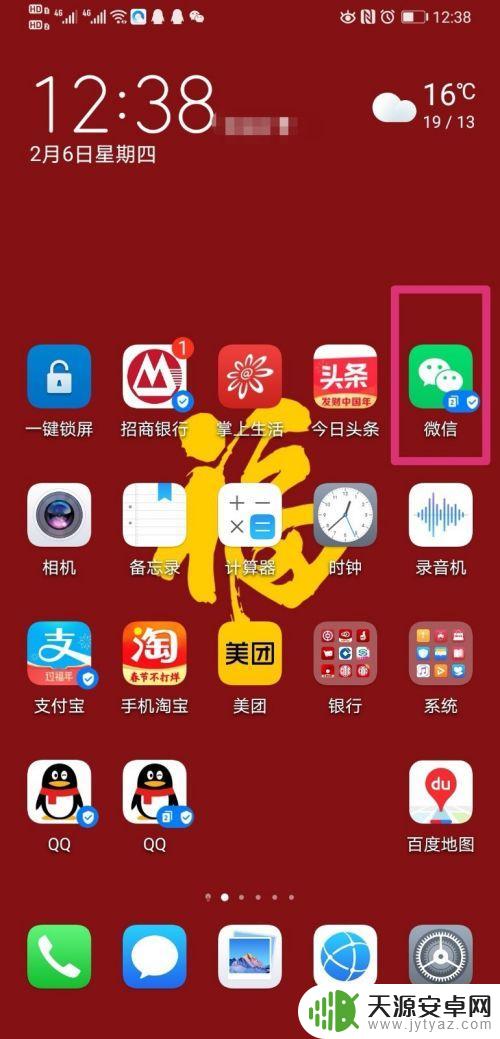
2.进入与好友的微信聊天界面,使用手机进行单张图片的截图。
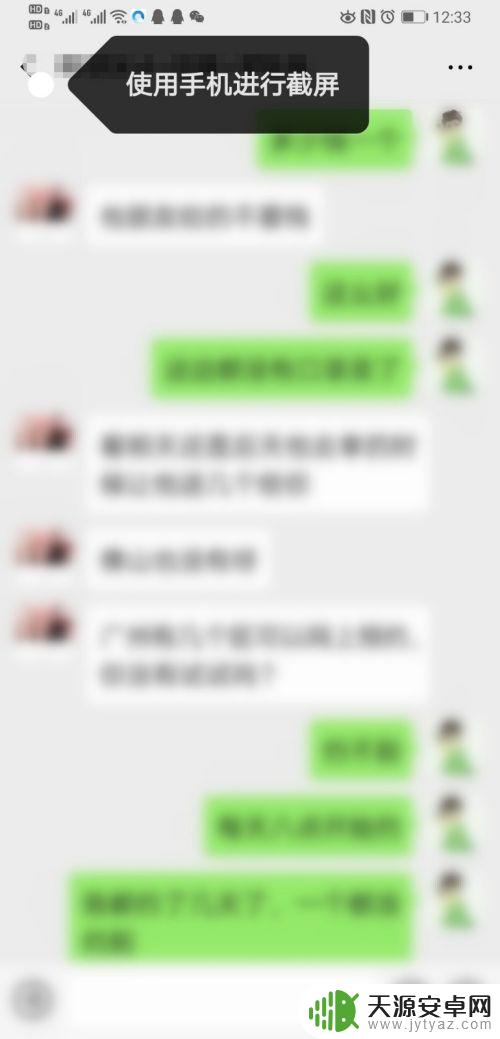
3.点击左下角的截图小图标。
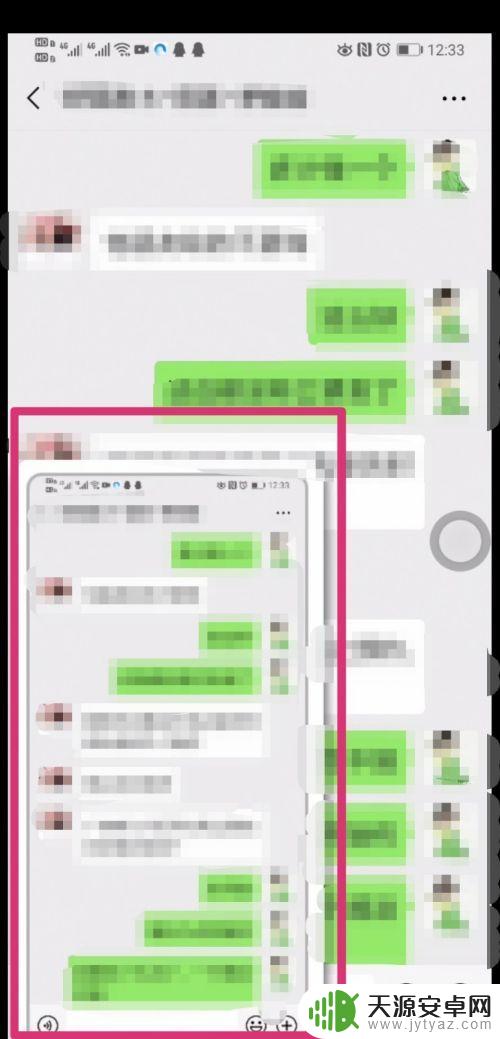
4.点击滚动截屏。
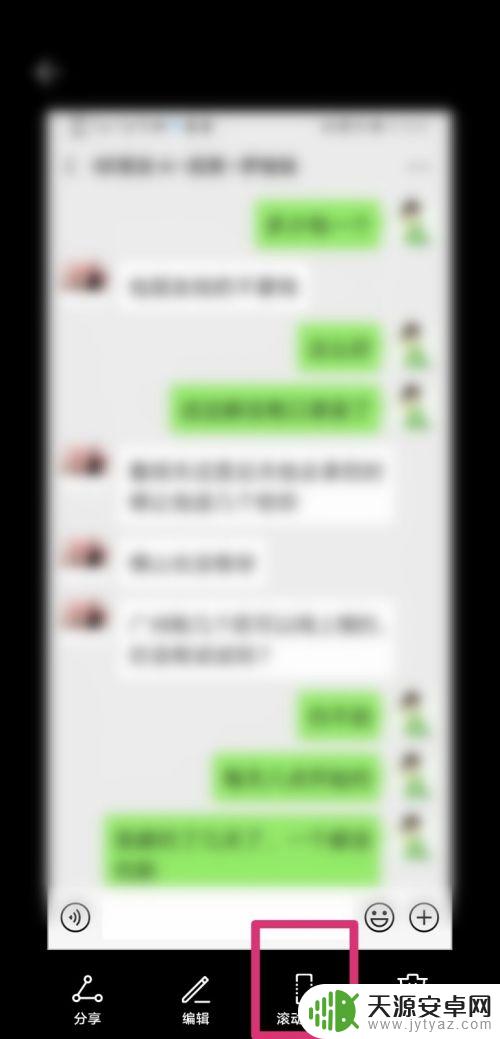
5.返回到微信聊天界面页面弹出,正在滚动截屏。
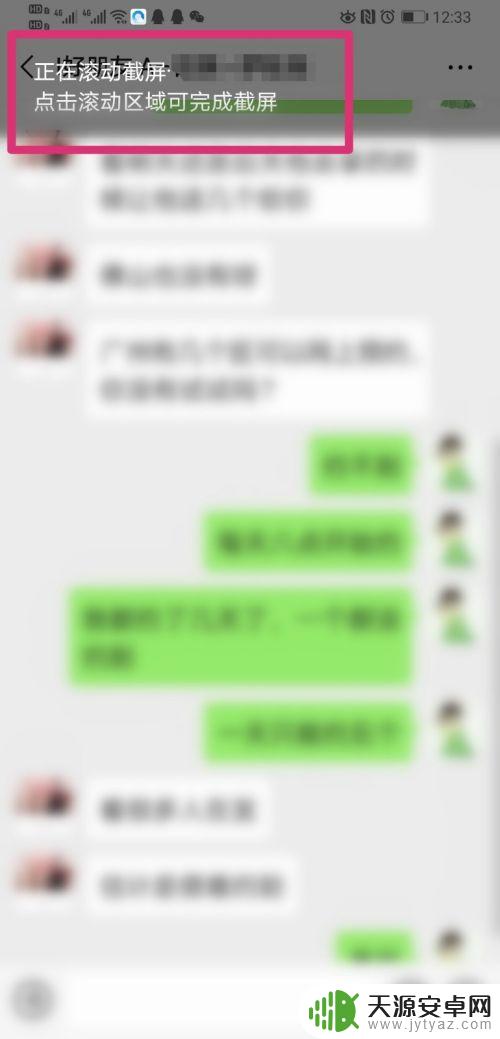
6.滚动完成之后即可截取长截屏了,长截屏保存在手机相册里面。
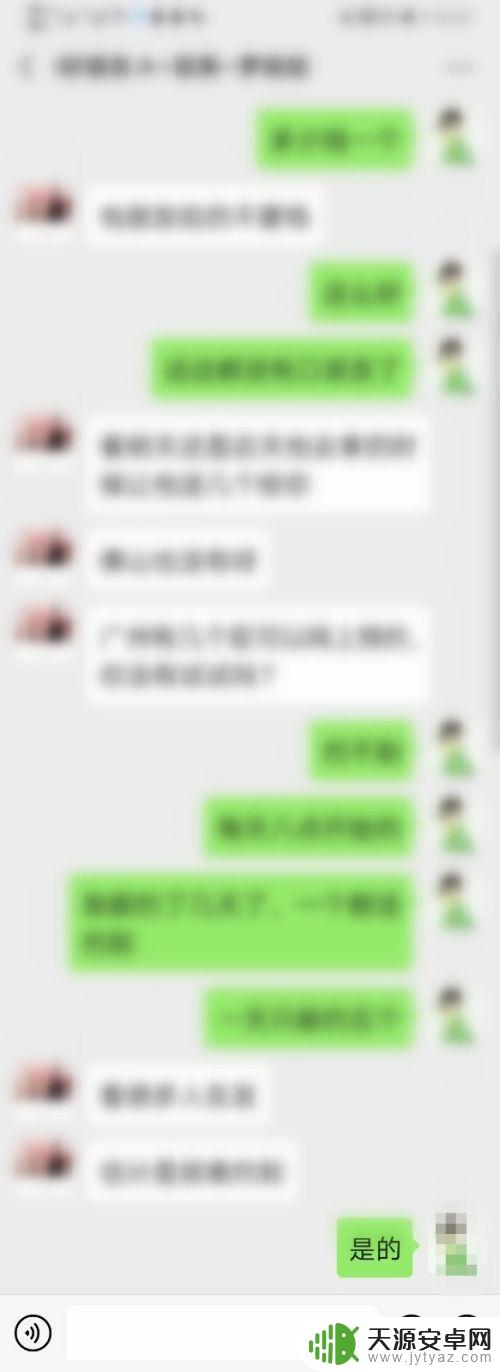
以上就是华为手机微信截长屏的操作步骤,如果您遇到相同问题,可以参考本文中介绍的步骤进行修复,希望对大家有所帮助。









